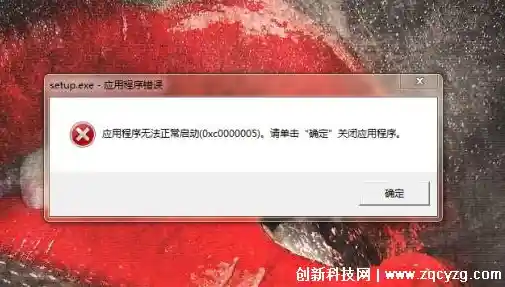当你满心期待地点开一个游戏或者一个常用的软件,结果屏幕上弹出一个冷冰冰的错误提示“应用程序无法正常启动(0xc000005)”,心情肯定瞬间就跌到了谷底,别担心,这个错误虽然常见,但通常不代表你的电脑出了大问题,它很多时候是系统兼容性或者文件权限在“闹别扭”,下面我们就一步步来排查和解决它,你不用懂那些复杂的专业术语,跟着做就行。
最简单也最应该尝试的一步,就是重启电脑,这听起来像是老生常谈,但重启确实能解决很多临时性的小故障,比如某个系统进程卡住了或者内存中有冲突,先关掉所有程序,重启一下电脑,然后再次打开那个出问题的软件试试,如果运气好,可能问题就此解决了。
如果重启无效,我们就要开始深入一点了,这个错误最常见的原因之一是程序和你当前电脑的Windows系统版本“不合拍”,尤其是很多老游戏或旧版软件,它们是为早期的Windows(比如Windows XP或Windows 7)设计的,在最新的Windows 10或Windows 11上运行就可能出问题,这时候,我们需要手动帮它们“适应”一下。
具体操作是:找到那个打不开的软件的启动程序文件(通常是以.exe结尾的文件),在它上面点击鼠标右键,选择“属性”,在弹出的窗口里,找到“兼容性”这个选项卡,你会看到几个选项:
勾选“以兼容模式运行这个程序”,然后在下拉菜单里,选择一个比你的系统更早的版本,比如如果你的软件很老,可以试试“Windows 7”或者“Windows XP”,你还可以勾选下面的“以管理员身份运行此程序”,这是因为有些软件需要更高的权限才能正常访问系统文件,权限不足也会导致0xc000005错误,设置好后,点击“应用”和“确定”,然后再次双击程序运行看看。
我们要检查一个非常重要的组件——DirectX,很多游戏和多媒体软件都依赖它来实现图形和声音功能,如果DirectX文件损坏或者版本太旧,就会引发各种错误,包括0xc000005,虽然最新版本的Windows通常自带较新的DirectX,但文件可能损坏,你可以尝试运行一下系统自带的DirectX修复工具,在开始菜单的搜索框里输入“dxdiag”并回车,会打开一个诊断工具,它会检查一些基本问题,但更有效的方法是去微软官网下载一个最新的DirectX最终用户运行时库进行安装,它会自动修复或更新缺失、损坏的文件。
另一个需要检查的关键组件是Visual C++运行库,很多用特定编程语言开发的软件都需要它,你的电脑上可能已经安装了好几个不同版本的运行库,安装或卸载其他软件可能会意外破坏这些运行库,解决方法是,去微软官网下载并重新安装所有版本的Visual C++ Redistributable包(从比较老的2005版到最新的2022版都安装一遍),不用担心它们会冲突,系统会管理好的,安装过程中如果提示已存在,可以选择修复。
如果以上方法都试过了还是不行,问题可能出在软件本身的文件上,有可能是杀毒软件“误伤”,在扫描时把软件某个文件当成病毒给隔离或删除了,你可以暂时禁用杀毒软件的实时保护(记得处理完问题后再重新开启),然后重新安装一遍这个出问题的软件,在重新安装之前,最好先彻底卸载旧版本,包括清理一下它的安装文件夹和临时文件,确保是一个全新的安装。
还有一种可能性是系统的数据执行保护(DEP)机制过于“敏感”,阻止了该程序的正常运行,你可以尝试将它排除在外,在开始菜单搜索“查看高级系统设置”,打开后,在“高级”选项卡下的“性能”区域点击“设置”,再进入“数据执行保护”选项卡,选择“为除下列选定程序之外的所有程序和服务启用DEP”,然后点击“添加”,找到并选中那个打不开的.exe程序文件,把它添加到排除列表里,重启电脑后看看问题是否解决,不过修改DEP设置要谨慎,只添加你完全信任的程序。
确保你的Windows系统本身是最新的,微软会通过系统更新来修复已知的系统漏洞和兼容性问题,去Windows设置的“更新与安全”里,检查一下是否有可用的更新,全部安装上。
如果所有这些步骤都尝试过后,问题依然顽固地存在,那可能意味着问题更深层,比如有内存条(RAM)存在硬件故障,0xc000005这类内存访问违例错误有时确实是坏内存条导致的,你可以使用Windows自带的内存诊断工具(在开始菜单搜索“Windows内存诊断”并运行)来检查一下内存健康状况。
解决0xc000005错误需要耐心地逐一排查,从最简单的重启和兼容性设置开始,再到修复系统组件和重新安装软件,大部分情况下都能找到问题所在并成功解决,希望这些步骤能帮助你尽快让程序重新跑起来!